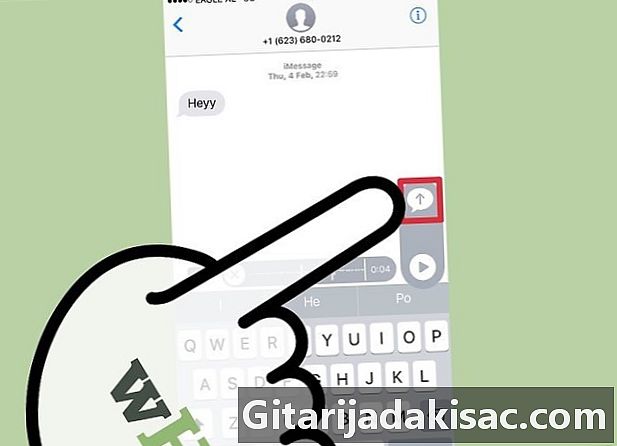
Obsah
- stupňa
- Časť 1 Posielanie hlasových poznámok používateľom
- Časť 2 Nahrajte hlasovú poznámku
- Časť 3 Vystrihnite hlasovú poznámku
- Časť 4 Zdieľajte hlasové poznámky
Váš iPhone obsahuje aplikáciu s názvom Dictaphone, ktorá vám umožňuje zaznamenávať a upravovať zvukové poznámky. Môžete ho použiť na zaznamenávanie osobných poznámok, zaznamenávanie tried a ďalšie. Po uložení poznámky ju môžete orezať a odstrániť tak tiché časti alebo nepotrebné informácie. Svoje poznámky môžete zdieľať aj odoslaním zvukového súboru prostredníctvom SMS alebo e-mailu.
stupňa
Časť 1 Posielanie hlasových poznámok používateľom
-

Otvorte svoju aplikáciu s. Prostredníctvom aplikácie môžete svojim kontaktom posielať rýchle hlasové poznámky s. -

Otvorte diskusiu. Pred prenosom zvukových poznámok by ste sa mali zhovárať s iným používateľom i. Skontrolujte konverzáciu a záhlavie okna. Ak sú zelené, znamená to, že sa nehádate s i. Na druhej strane, ak sú modro, môžete poslať zvuk. -

Stlačte a podržte ikonu mikrofónu. Je vpravo od vstupného poľa. Toto tlačidlo sa zobrazí, iba keď chatujete s iným používateľom i. -
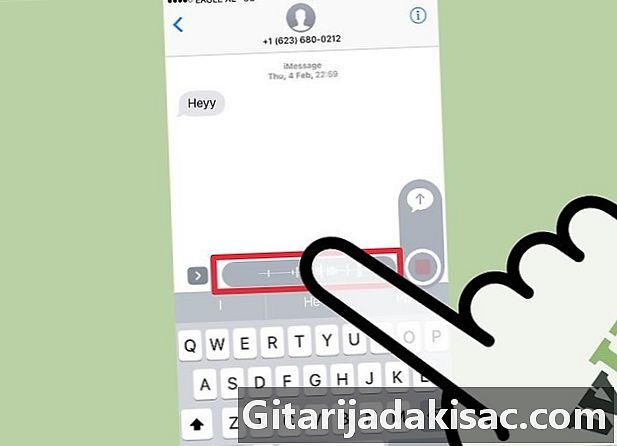
Zaznamenajte zvuk a súčasne držte prst na mikrofóne. Hlasovú poznámku môžete nahrávať, zatiaľ čo držíte prst na ikone mikrofónu. -
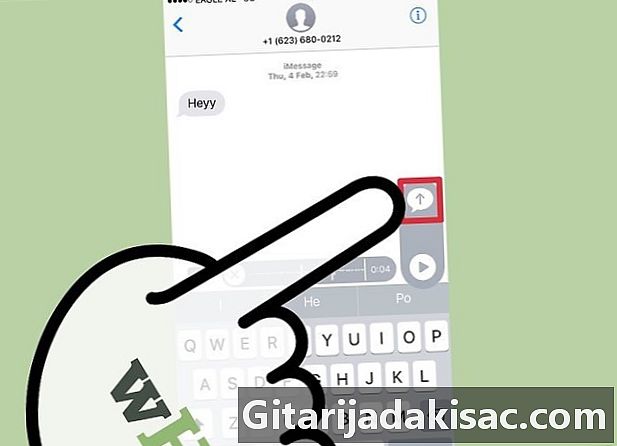
Ak chcete správu odoslať, prejdite prstom po tlačidle na odoslanie. Táto akcia okamžite odošle zvuk príjemcovi. Ak chcete odosielanie zrušiť, odstráňte prst a potom stlačte krížik vedľa záznamu.
Časť 2 Nahrajte hlasovú poznámku
-

Otvorte aplikáciu diktafón. Nájdete ho na jednej z vašich domovských obrazoviek. Nájdete ho v priečinku ostatné, Predstavuje to zvukové spektrum na bielom pozadí.- Máte tiež možnosť podržať kláves vitajte začať službu Siri a potom povedať nahrať hlasovú poznámku na otvorenie aplikácie.
-
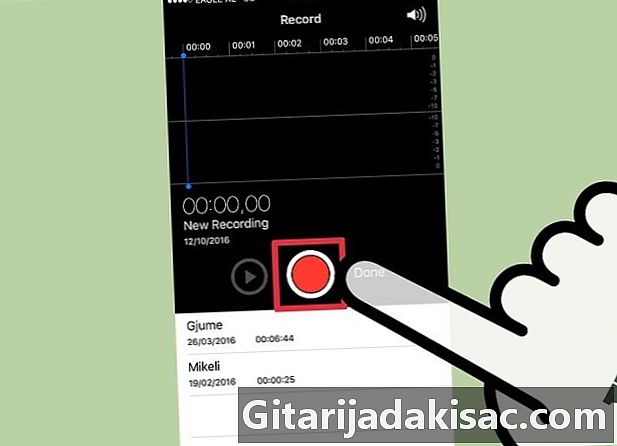
Stlačením červeného tlačidla spustíte nahrávanie. Táto akcia začne nahrávanie okamžite pomocou mikrofónu vášho iPhone. Lepšie výsledky získate, ak sa zdroj zvuku, ktorý nahrávate, fyzicky nachádza blízko vášho telefónu.- Ak používate slúchadlá Apple so vstavaným mikrofónom, môžete získať vynikajúce poznámky. Budete ich potrebovať, ak používate iPod Touch, ktorý nemá zabudovaný mikrofón.
- Ak má zariadenie puzdro, môže rušiť mikrofón. Ak chcete dosiahnuť lepšie výsledky, vyberte iPhone z jeho krytu.
-
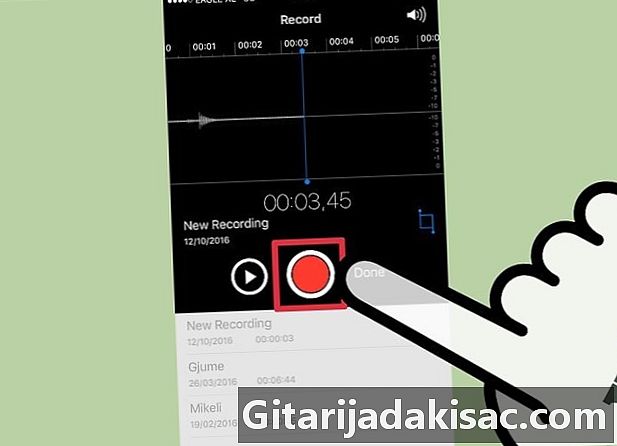
Znovu stlačte červené tlačidlo. Táto akcia preruší nahrávanie. Nahrávanie môžete pozastaviť a znova spustiť toľkokrát, koľkokrát chcete. -
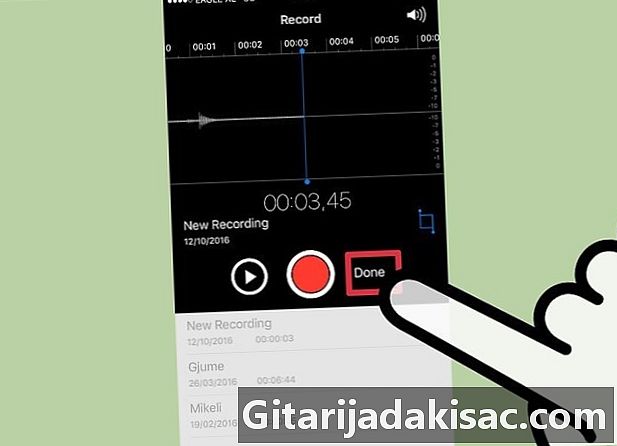
lis OK po zastavení nahrávania. Tým sa uloží zvuk. Potom sa zobrazí výzva na jeho premenovanie. Zadajte meno a stlačte rekord uložte súbor do svojho zoznamu hlasových poznámok.- Čas nahrávania nie je prakticky nijako obmedzený. Ak je však zvuk príliš dlhý, v telefóne iPhone sa môže vyčerpať priestor. V zásade sú nahrávky rýchlosťou 480 kb / min (kilobajty za minútu), čo znamená, že zvuk trvajúci jednu hodinu zaberie asi 30 MB.
Časť 3 Vystrihnite hlasovú poznámku
-
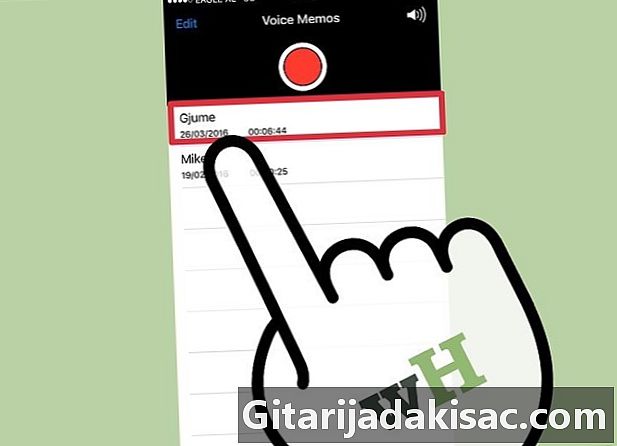
Klepnutím na hlasovú poznámku ju otvoríte. Po otvorení aplikácie Dictaphone sa zobrazí zoznam zvukových záznamov. Ak chcete odstrániť nepotrebné časti alebo rozdeliť dlhý záznam na niekoľko častí, môžete orezať poznámky. -
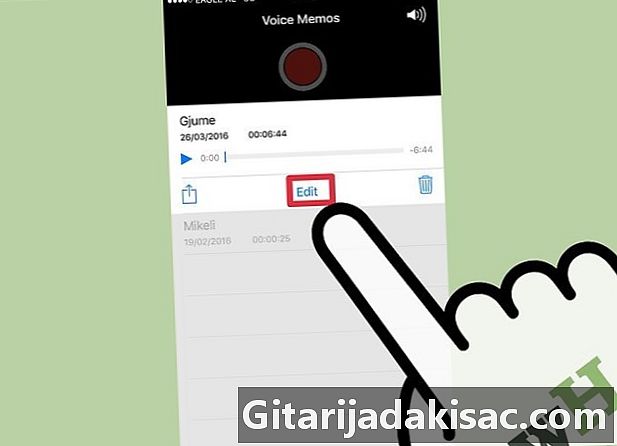
lis zmena v spodnej časti vybraného zvuku. Táto možnosť sa zobrazí, len keď vyberiete súbor. -
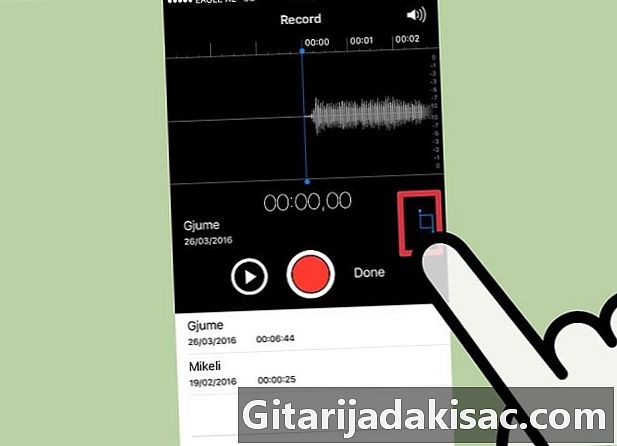
Klepnite na ikonu možnosti prerušenia. Je reprezentovaný modrým štvorcom s dvoma čiarami na každom konci, jeden dole a druhý hore. Po stlačení uvidíte na každom konci záznamu kurzory. -

Posuňte posúvače. To vám umožní nastaviť začiatok a koniec zvuku. Máte možnosť stlačiť a posúvať každý jazdec, aby ste zmenili miesto, kde sa nahrávanie začne a končí. Tieto červené čiary použite na odstránenie tichých častí na začiatku alebo na konci hlasovej poznámky alebo na výber časti zvuku, ktorú chcete transformovať do nového súboru.- Opakovaným strihaním získate požadovaný výsledok. Napríklad môžete súbor orezať raz, aby ste odstránili tichú časť na začiatku záznamu, potom znova orezať, aby ste odstránili prázdne vlny od konca. Potom môžete vystrihnúť časť zvuku a vytvoriť nový súbor.
-

lis rez po dokončení nastavení. Zobrazí sa výzva na vytvorenie nového záznamu z vystrihnutej časti alebo na výmenu originálu.- Keď sa rozhodnete vytvoriť nový záznam, časť, ktorú ste vybrali pomocou nástroja na vystrihnutie, sa zmení na nový súbor a originál bude neporušený.
- Ak sa rozhodnete prepísať originál, orezá sa iba časť, ktorú ste vybrali.
Časť 4 Zdieľajte hlasové poznámky
-

Od roku otvorte poznámku, ktorú chcete zdieľať diktafón. Po otvorení aplikácie sa zobrazí zoznam poznámok. Zvukové súbory môžete poslať ostatným z aplikácie Dictaphone. Budú vysielané vo formáte M4A, ktorý je možné prehrávať na takmer akomkoľvek modernom zariadení, ktoré podporuje zvukové súbory. -
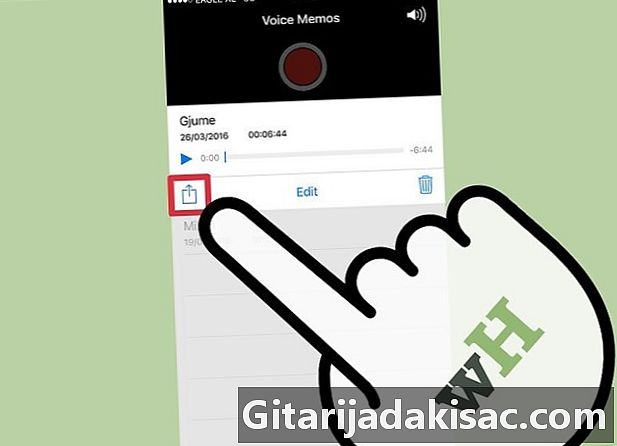
Klepnite na tlačidlo zdieľania. Po vybratí sa zobrazí v spodnej časti záznamu. Toto tlačidlo vyzerá ako štvorec, z ktorého vychádza v strede šípka. -

Vyberte spôsob zdieľania poznámky. Súbor môžete odoslať prostredníctvom služieb, ako sú Mail, Mail alebo iné staršie aplikácie, ktoré sú nainštalované vo vašom zariadení. Ak nevidíte službu, ktorú chcete používať, stlačte tlačidlo… A aktivujte aplikáciu. -
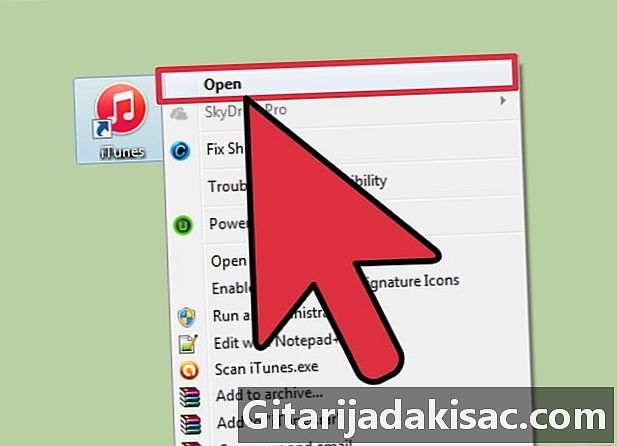
Skopírujte nahrávku do svojho počítača. Svoje hlasové poznámky môžete uložiť do svojho počítača pomocou iTunes.- Pripojte svoj iPhone k počítaču a otvorte iTunes.
- Vyberte svoje zariadenie v hornej časti obrazovky a potom kliknite na tlačidlo hudba naľavo od ponuky.
- Uistite sa, že možnosti Synchronizujte hudbu a Zahrnúť hlasové poznámky sú skontrolované.
- Kliknite na tlačidlo platiť a vaše hlasové poznámky sa skopírujú do vašej knižnice iTunes.